Ako zálohovať iPhone X na iCloud a Mac
Máte veľa súkromných údajov a neoceniteľné položky iPhone X, od zdravotných a finančných údajov až po nenahraditeľné fotografie a správy. Ak nechcete riskovať stratu týchto dát (a to nie!), musíte svoj iPhone X pravidelne zálohovať. Existuje niekoľko spôsobov, ako vytvoriť bezpečnú kópiu údajov. Tu je postup, ako zálohovať iPhone X.

Aj keď tento článok konkrétne pojednáva o iPhone X, tipy tu v skutočnosti platia pre všetky telefóny iPhone. Ale ak máte starší model, tu je Ako zálohovať iPhone 8 a 8 Plus.
Ako zálohovať iPhone X na iCloud
Možno najjednoduchším spôsobom zálohovania iPhone X je použitie iCloud. Keď používate iCloud, zálohy sa spúšťajú automaticky, keď je váš iPhone X uzamknutý, pripojený k sieti Wi-Fia zapojený do zdroja napájania. To znamená, že zálohovanie môže pre mnohých ľudí bežať každú noc. Tu je postup, ako zálohovať iPhone X do iCloud:
Začnite tým, že sa ubezpečíte, že je váš iPhone prihlásený do vášho účtu iCloud. Pravdepodobne ste to urobili, keď nastavenie vášho iPhone.
Pripojte svoj iPhone X k Wi-Fi.
Klepnite nastavenie.
Klepnite na svoje meno v hornej časti obrazovky Nastavenia.
-
Klepnite iCloud.
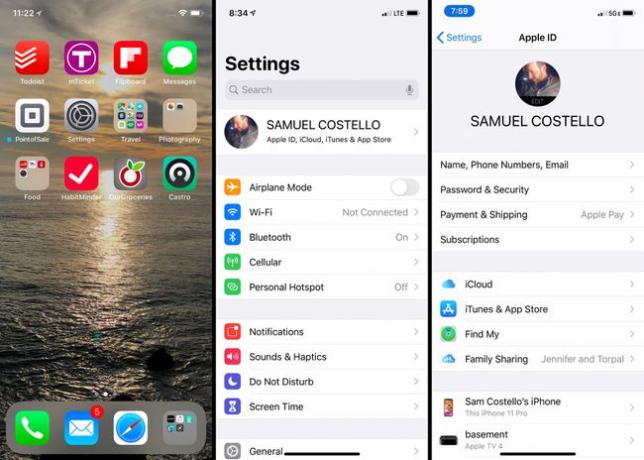
Klepnite Zálohovanie iCloud.
-
Presuňte Zálohovanie iCloud posúvač do polohy zapnuté/zelené.
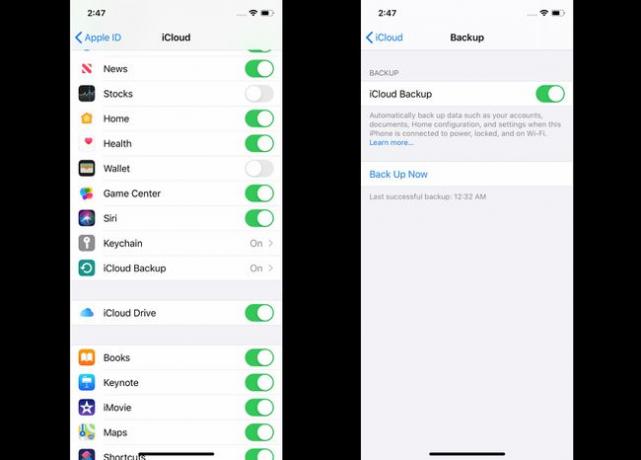
-
Hotovo! Váš iPhone X bude teraz automaticky zálohovať svoje dáta do iCloud vždy, keď je uzamknutý, pripojený k sieti Wi-Fi a zapojený.
Chcete zálohovať hneď teraz? Nemusíte čakať. Stačí klepnúť Zálohujte teraz na spustenie manuálneho zálohovania iCloud. Toto nenaruší automatické zálohovanie.
Ako inovovať úložisko iCloud
Ak zálohujete iPhone X na iCloud, pravdepodobne budete musieť upgradovať úložisko. Každý účet iCloud je dodávaný s 5 GB bezplatného úložiska, ktoré sa však rýchlo zaplní. Upgrady začínajú už od 0,99 USD mesačne za 50 GB. Ak chcete inovovať úložisko iCloud, postupujte takto:
Klepnite nastavenie > [vaše meno] > iCloud.
-
Klepnite Spravovať úložisko.
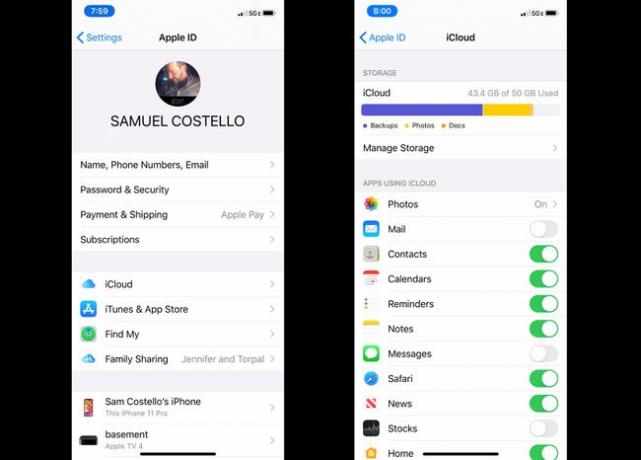
Klepnite Zmeniť plán úložiska.
-
Klepnite na plán, na ktorý chcete inovovať, a potom klepnite na Kúpiť.
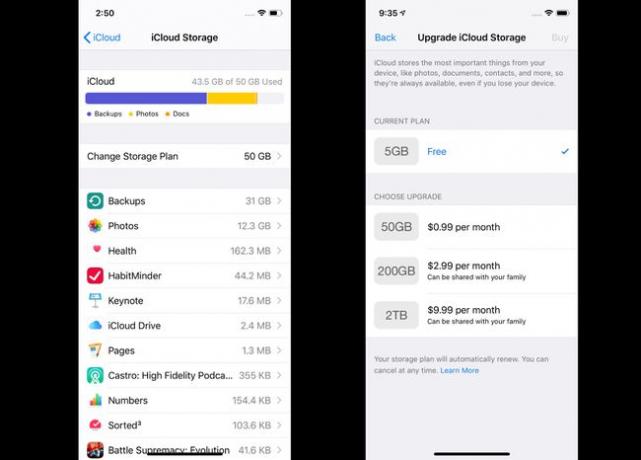
Zadajte svoje používateľské meno a heslo Apple ID na potvrdenie. Váš vylepšený ukladací priestor bude účtovaný spôsob platby uvedený vo vašom Apple ID.
Ako zálohovať iPhone X pomocou macOS Catalina (10.15)
Uprednostňujete uchovávať svoje údaje mimo cloud a bližšie k domovu? Môžete tiež zálohovať iPhone X na Mac (alebo PC; pozrite si nasledujúcu časť).
Spôsob, akým to urobíte, závisí od verzie systému macOS, ktorý používate. Ak používate macOS Mojave (10.14) alebo starší, preskočte na ďalšiu časť. Ak bežíte macOS Catalina (10.15) alebo vyššie, zálohujte iPhone X podľa týchto krokov:
-
Pripojte svoj iPhone k Macu pomocou USB alebo Wi-Fi.
Za účelom pripojte svoj iPhone k Macu cez Wi-Fi úplne prvýkrát musíte použiť kábel. A pri spustení Catalina je vaším rozhraním teraz Finder (vo verziách macOS pred Catalina to bol iTunes).
Otvorte nový Finder okno.
-
V ľavom bočnom paneli Findera rozbaľte Miesta v prípade potreby kliknite na svoj iPhone X.
Ak sa objaví okno, kliknite Dôvera.
-
V okne Finder sa načíta obrazovka správy iPhone. Táto obrazovka vám umožňuje ovládať nastavenia synchronizácie a zálohovania pre váš telefón. In Zálohy, kliknite Zálohujte si všetky údaje na svojom iPhone do tohto Macu.
Mám Apple Watch? Skontrolovať Šifrovať lokálnu zálohu box. To zaisťuje, že vaše údaje o zdraví a aktivite budú zálohované.
Kliknite Zálohujte teraz.
Ako zálohovať iPhone X do iTunes na Mac a PC
Chcete zálohovať iPhone X na spustený Mac macOS Mojave (10.14) alebo staršia alebo na akúkoľvek verziu systému Windows? Musíte použiť iTunes. Tu je postup:
Pripojte iPhone X k počítaču pomocou USB alebo cez Wi-Fi.
Otvorte iTunes, ak sa neotvorí automaticky.
Kliknite na iPhone ikonu v ľavom hornom rohu pod tlačidlami prehrávania.
-
V Zálohovanie časti obrazovky správy iPhone začiarknite políčko vedľa Tento počítač.
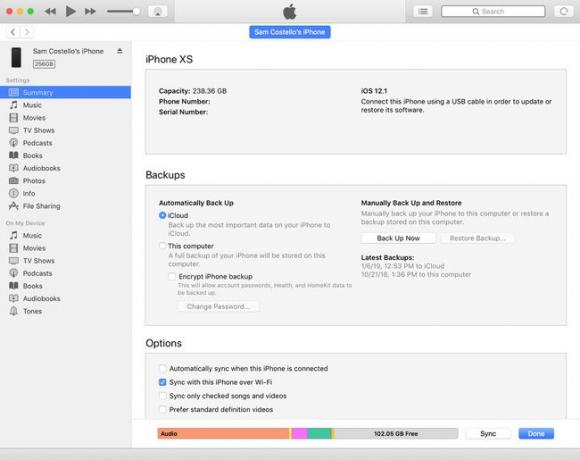
Ak máte hodinky Apple Watch, nezabudnite zálohu zašifrovať, aby ste si uložili údaje o zdraví a aktivite.
Kliknite Zálohujte teraz.
Prečo by ste si mali urobiť dve zálohy iPhone X
Vytváranie dvoch záloh tých istých údajov sa môže zdať zbytočné, ale odporúčame to.
Odporúčame vám urobiť si jednu zálohu dát v počítači a druhú v iCloude. Týmto spôsobom, ak sa niečo pokazí s jedným, stále sa môžete spoľahnúť na druhého.
Zamyslite sa nad tým takto: Zálohovanie je inteligentné, ale čo ak urobíte zálohu iba na počítači a potom sa s počítačom niečo stane (rozbije sa, je ukradnutý, zhorí vám dom)? Odpoveďou je už žiadne zálohovanie. Ak však máte zálohu v blízkosti a v cloude, je veľmi nepravdepodobné, že obe zálohy zlyhajú súčasne.
Vytvorenie dvoch záloh vášho iPhone X je viac práce a možno sa nikdy nebudete musieť spoliehať na druhú zálohu, ale ak ju niekedy budete potrebovať, budete veľmi radi, že ju máte.
